Word(ワード)ではページを横向きに変更することができます。
こんな人に向けての記事です。
- ページの向きを横向きにしたい
- 一部のページだけを横向きにしたい
今回は、Wordのページを縦向きから横向きに変更する方法を紹介します!
Wordのページを横向きに変更する方法
Microsoft 365 Office 2021 2019 2016 2013
ページを横向きにする
それではさっそく、Wordのページを横向きに変更してみましょう!
Wordは通常はこのように縦向きです。

「レイアウト」タブにある「印刷の向き」→「横」をクリックします。
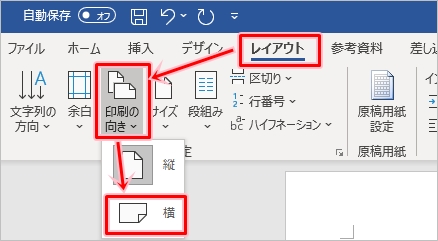
これでページの向きが縦向きから横向きになりました。
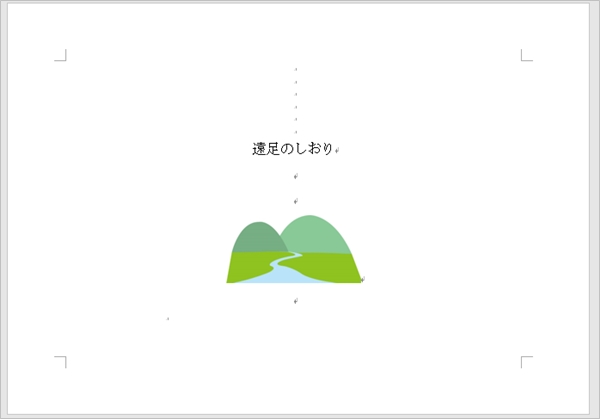
開いているページ以外にも全てのページが横向きに変更されました。
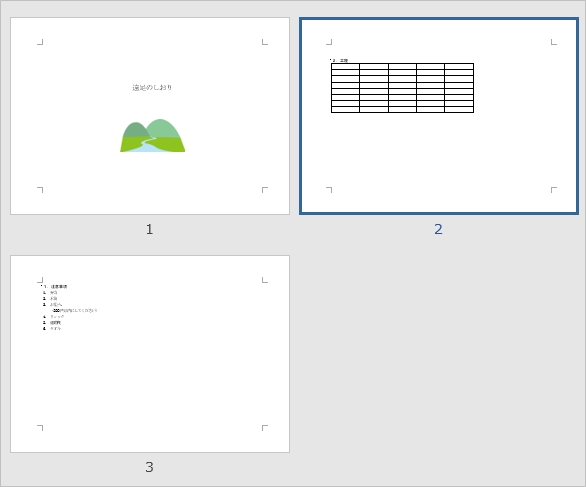
一部のページのみを横向きにする
先ほどはすべてのページを横向きに変更しましたが、一部のページだけを横向きにすることもできます。1ページ目は縦向き、2ページ目は横向きのようにできます。
今回は3ページあるWord文書の3ページ目だけを縦向きにします。
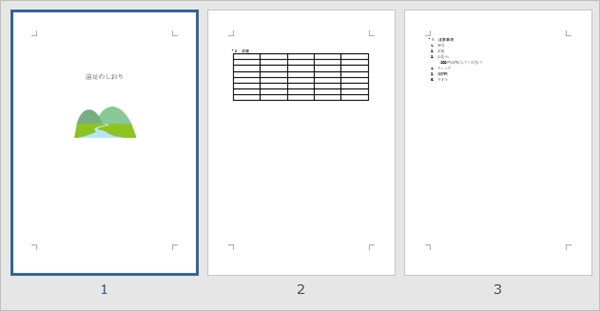
まず横向きにしたいページを開き、すべて選択します。選択するには、1行目の左側にカーソルを入れて、マウスで下方向へドラッグします。
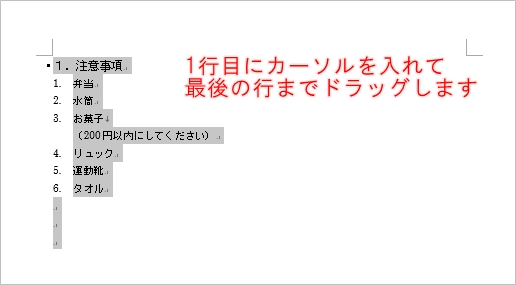
「レイアウト」タブの「ページ設定」にある小さな矢印ボタンをおします。
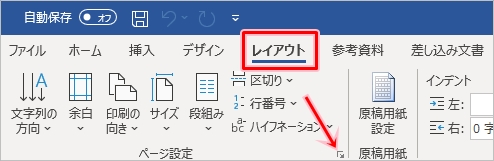
「余白」タブをクリックし、「印刷の向き」を「横」にします。「設定対象」を「選択している文字列」にします。最後にOKボタンをおします。
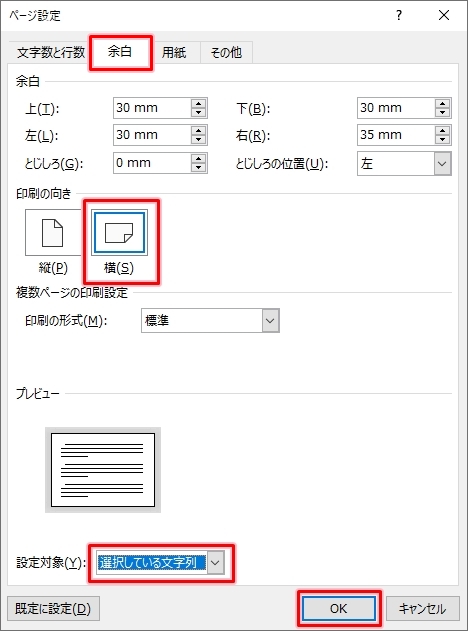
これで3ページ目のみを横向きにすることができました。
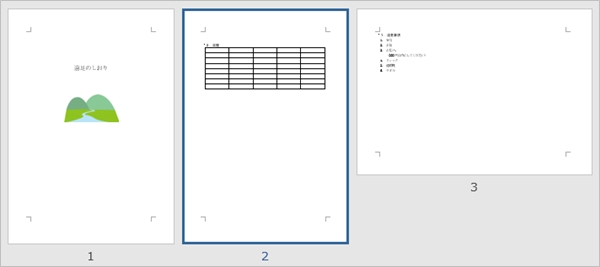
Wordではこのように、全ページを横向きにすることも特定のページだけを横向きにすることもできるので、ぜひ自由に向きを変えてみてください!
Wordヘルプ:ページの向きを横向きまたは縦向きに変更する
以上、Wordのページを横向きに変更する方法でした。
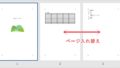
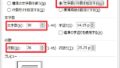
コメント